H.264コーデック無料ダウンロード&インストール方法とH.264コーデックパックおすすめ

高品質な動画再生や編集を楽しむためには、適切なコーデックが欠かせません。特にH.264コーデックは、広範な互換性と優れた圧縮効率を持ち、多くのメディアプレイヤーやデバイスで利用されています。
本記事では、信頼性が高く、簡単にインストールできるおすすめのH.264を含むコーデックパックを紹介します。各コーデックパックの特徴やH.264コーデックダウンロード&インストール方法を詳しく解説し、安全に利用できるリンクを提供しますので、安心してお気に入りの動画を最高の画質で楽しんでください。
 <この記事の目次>[非表示表示]
<この記事の目次>[非表示表示]
H.264コーデックについての紹介
H.264を含むコーデックパックおすすめ
- 1. x264
- 2. K-Lite Codec Pack
- 3. Combined Community Codec Pack (CCCP)
- 4. Media Player Codec Pack
- 5. Shark007 Codecs
H.264コーデックをダウンロード&インストールする方法
- 1. x264
- 2. K-Lite Codec Pack
- 3. Combined Community Codec Pack (CCCP)
- 4. Media Player Codec Pack
- 5. Shark007 Codecs
H.264コーデック動画の再生&変換&編集&高画質化をソフト一本でできる!
H.264コーデックについての紹介
| 組織 | ITU-T, ISO, IEC |
|---|---|
| 初版 | 2004年8月17日 |
| 元になった標準 | H.261, H.262 (MPEG-2 Video), H.263, MPEG-1 |
| 関連する標準 | H.265 (HEVC), H.266 (VVC) |
| ライセンス | MPEG LA |
H.264は、映像データの圧縮・解凍に使用される標準的なコーデックです。広範な用途で利用されており、特に高画質映像のストリーミングや録画に最適です。Blu-rayディスクやインターネット動画配信サービス(YouTube、Netflixなど)でもこのコーデックが使用されています。
- H.264コーデックの特徴
- 高圧縮率: H.264は、他の多くのコーデックと比較して高い圧縮率を誇ります。従来方式であるMPEG-2などの2倍以上の圧縮効率を実現し、同じビデオ品質を保ちながら、ファイルサイズを小さくできます。
- 高画質: 高圧縮率でありながら、画質の劣化を最小限に抑えます。
- 幅広い互換性: 多くのデバイスやプラットフォームでサポートされているため、H.264でエンコードされたビデオは、ほとんどの環境で再生できます。
-
 H.264コーデック対応のオールインワン動画処理ソフト
H.264コーデック対応のオールインワン動画処理ソフトWinxvideo AIはH.264をはじめ、HEVC、VP9などの主流コーデックとフォーマットをサポートし、動画を再生・変換・編集・高画質化・ダウンロードすることができます。
H.264を含むコーデックパックおすすめ
H.264コーデックの動画をスムーズに再生し、高品質な映像を楽しむためには、H.264を含む適切なコーデックパックのインストールが重要です。ここでは、おすすめのH.264コーデックパックを紹介します。それぞれのコーデックパックは、異なる特徴と利点を持っており、使用する目的や環境に応じて最適なものを選ぶことができます。以下に、信頼性が高く人気のあるH.264コーデックパックを詳しく説明します。
x264
x264は、ビデオストリームをH.264/MPEG-4 AVC圧縮形式にエンコードするための最も人気のある無料のビデオ圧縮ライブラリおよびアプリケーションで、GNU GPLの条件に基づいてリリースされています。
FFmpeg、VLC、Handbrake、AviDemux、Openshotなど、多くのオープンソースプログラムで採用されています。
x265 には、ユーザーが特定のニーズに合わせて圧縮設定を微調整できるさまざまなエンコード パラメータが用意されています。
🡻 コーデックパックダウンロード先:VideoLAN公式サイト
- 🙆 おすすめ理由
- ● 高品質なエンコード性能を提供し、広範なプラットフォームで利用可能
- ● オープンソースであり、技術的なサポートとコミュニティが充実している
- ● さまざまなメディアプレイヤーや編集ソフトウェアで広く採用されている
K-Lite Codec Pack
K-Lite Codec Packは、最も人気のあるコーデックパックの一つで、多くのコーデックやDirectShowフィルター、Video for Windows / 音声圧縮マネージャー (ACM) コーデック、ツール等が多数含まれています。多くのユーザーに長年使用されており、安定したパフォーマンスが保証されています。
Basic、Standard、Full、Megaなど、ユーザーのニーズに応じた複数のバリエーションが提供されています。
インストール時にインストールするコンポーネントを選択でき、自分のニーズに最適なセットアップが可能です。
オンラインでのサポートやフォーラムが充実しており、トラブルシューティングも容易です。
🡻 コーデックパックダウンロード先:Codec Guide公式サイト
- 🙆 おすすめ理由
- ● AVI、MKV、MP4、FLVなど、さまざまな形式のファイルを再生可能
- ● 安定性と信頼性
- ● 定期的に更新されており、新しい形式や機能に対応
- ● カスタマイズ可能
Combined Community Codec Pack (CCCP)
Combined Community Codec Packは、特にアニメーションビデオの再生において高い品質と互換性を提供する信頼性の高いコーデックパックです。
H.264, MPEG-2, MPEG-4 (DivX, XviD), Windows Media Video, Theoraといった主流のビデオコーデックのみ対応します。
インストールおよび設定が非常に簡単で、初心者でも安心して利用できます。
シンプルな設計と高いパフォーマンスにより、多くのアニメ愛好家に支持されています。
🡻 コーデックパックダウンロード先:k本的に無料ソフト・フリーソフト公式サイト
- 🙆 おすすめ理由
- ● 軽量でシステムリソースをあまり消費しない
- ● 簡単にインストールおよびアンインストールできるように設計されている
Media Player Codec Pack
Media Player Codec Packは、多様なメディア形式をサポートし、Windows Media Playerや他のプレイヤーでの再生互換性を向上させるための信頼性の高いコーデックパックです。
H.264、AVI、MKV、MP4、FLV、WMV、MOV、Xvid、DivX、HEVCなど、さまざまなビデオ形式をサポートします。
インストール時にインストールするコンポーネントを選択できるため、必要なものだけをインストールできます。
シンプルなインストールプロセスと高いカスタマイズ性により、初心者から上級者まで幅広いユーザーにおすすめです。
🡻 コーデックパックダウンロード先:Media Player Codec Pack公式サイト
- 🙆 おすすめ理由
- ● 多くのビデオおよびオーディオ形式に対応しており、ほとんどのメディアファイルを再生可能
- ● インストールが簡単で、技術的な知識がないユーザーでも問題なく導入できる
- ● カスタマイズ性が高い
Shark007 Codecs
Shark007 Codecsは、Windowsプラットフォーム向けに設計された包括的なコーデックパックで、AVI、MKV、MP4、FLV、WMV、MOV、Xvid、DivX、H.264、HEVC、AC3、DTS、AACなど、ほぼすべてのビデオおよびオーディオ形式を再生するためのサポートを提供します。
ユーザーが自分のニーズに合わせて細かく設定を調整でき、非推奨となったコーデック削除に関連するすべての不要なコードを削除し、アプリケーションをより効率的にしました。
アプリケーションが表示解像度に合わせて自動的にサイズ調整され、高品質のテキストを使用します。
🡻 コーデックパックダウンロード先:公式サイト
- 🙆 おすすめ理由
- ● コーデックの有効化/無効化が設定できる
- ● 多くの異なるコーデックを個別にインストールする手間を省き、包括的なコーデックパックとして提供
- ● ダウンロードするだけ、インストールが不要
H.264コーデックをダウンロード&インストールする方法
次に、上記で紹介したH.264コーデックパックのダウンロード&インストール方法を説明します。公式サイトや信頼できるソフトウェアダウンロードサイトのリンクを掲載していますので、ウイルスやマルウェアの心配はありません。安心してH.264コーデックをダウンロードしてください。
x264コーデックパックのダウンロード&インストール方法
🔶 H.264を含むコーデックパックのダウンロード
❶ x264の公式サイト(https://www.videolan.org/developers/x264.html)にアクセスして、「here」をクリックしてください。
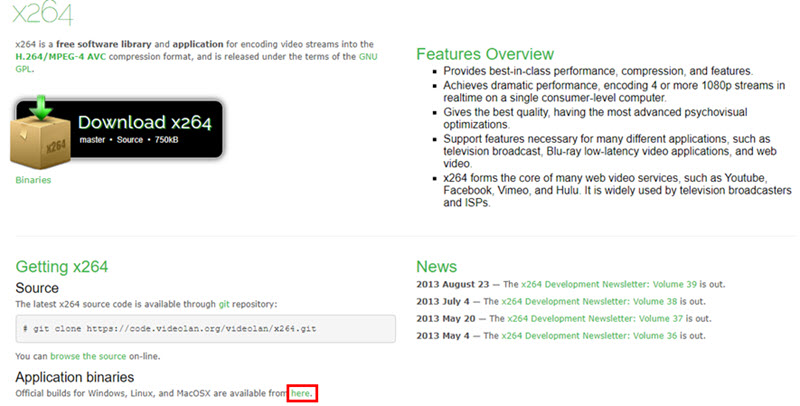
❷ お使いのパソコンのOSによって選択したら、x265のバージョンを選択します。
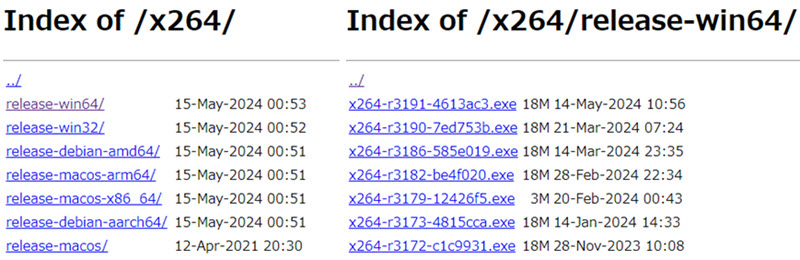
❸ x265コーデックパックのインストーラの名前と保存先を設定して、パソコンにダウンロードします。
🔶 H.264を含むコーデックパックのインストール
exeファイルをWクリックして、「セキュリティの警告」が表示されるが、「実行」をクリックしたら、x264コーデックパックをインストールすることができます。
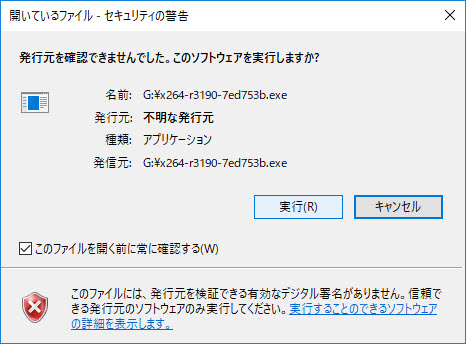
K-Lite Codec Packコーデックパックのダウンロード&インストール方法
🔶 H.264を含むコーデックパックのダウンロード
❶ K-Lite Codec Packの公式サイト(https://codecguide.com/download_kl.htm)にアクセスして、コーデックパックのバージョンを選択して、「Download *****」をクリックしてください。
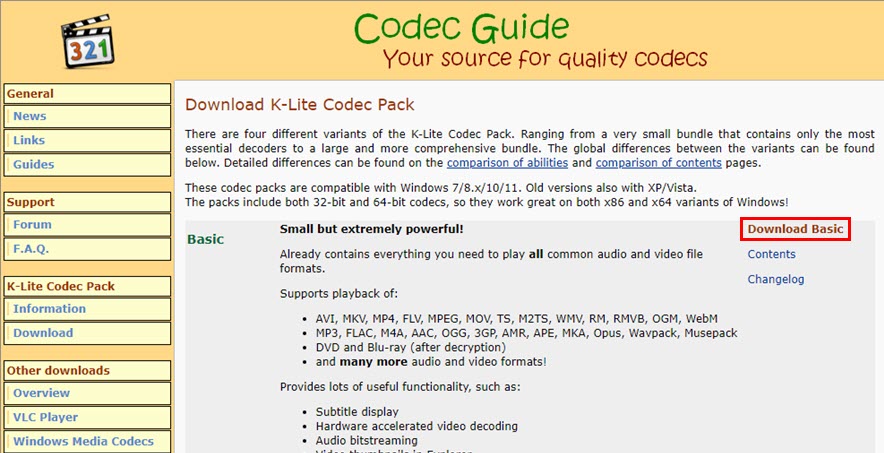
❷ 「Server *」をクリックして、インストーラの名前と保存先を設定して、パソコンにダウンロードします。
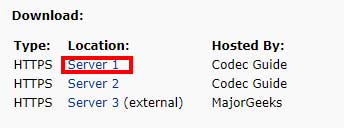
🔶 H.264を含むコーデックパックのインストール
exeファイルをWクリックしたら、K-Lite Codec Packをパソコンにインストールすることができます。
詳細のインストール方法は下の記事をご参照ください。
Combined Community Codec Pack (CCCP)コーデックパックのダウンロード&インストール方法
🔶 H.264を含むコーデックパックのダウンロード
❶ ソフトダウンロードサイト(https://www.videohelp.com/software/Combined-Community-Codec-Pack)にアクセスして、「Download CCCP 2015-********」をクリックしてください。
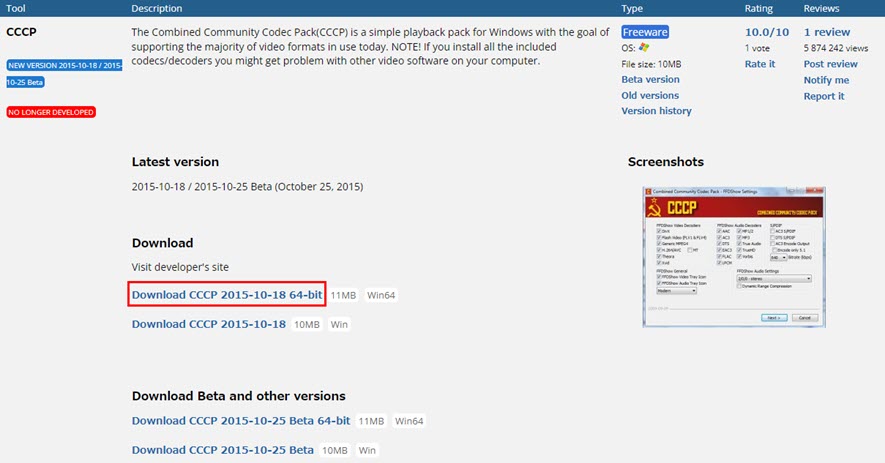
❷ インストーラの名前と保存先を設定して、パソコンにダウンロードします。
🔶 H.264を含むコーデックパックのインストール
❶ exeファイルをWクリックして、「Next」を押します。
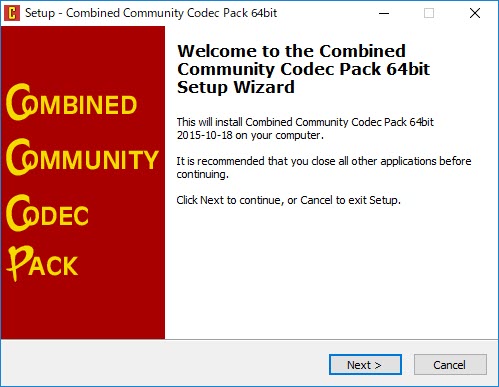
❷ 「Browser」によって、インストール先を指定して、「Next」。必要なものにチェックを入れて、「Next」。
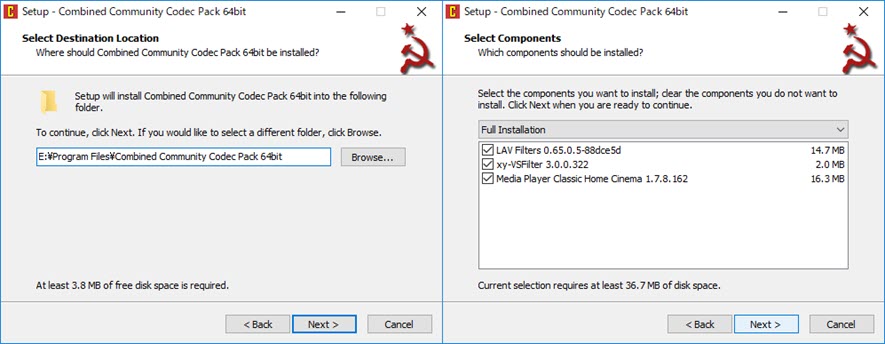
❸ 「Next」→「Install」の順でクリックしてください
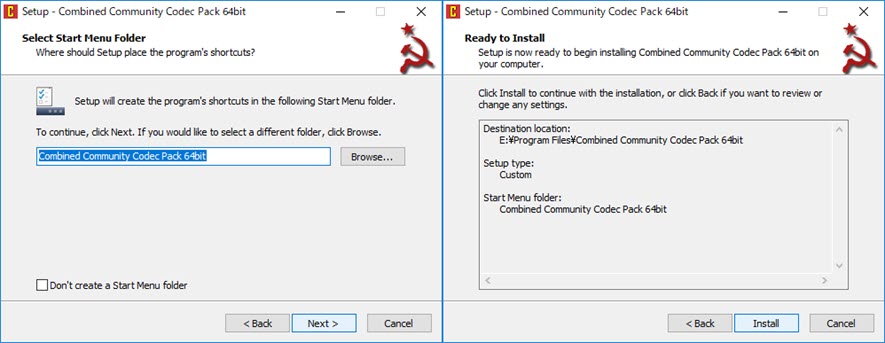
❹ 設定の必要があったら、チェックを入れて「Next」。「Finish」をクリックしたら、H.264コーデックパックのインストールが完了します。
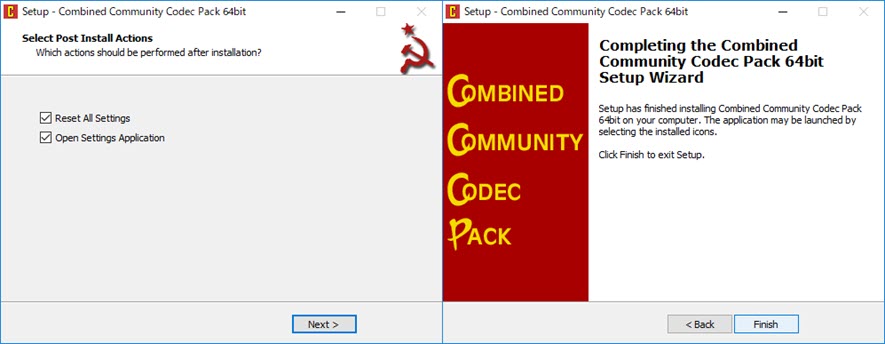
Media Player Codec Packのダウンロード&インストール方法
🔶 H.264を含むコーデックパックのダウンロード
❶ Media Player Codec Packの公式サイト(https://www.mediaplayercodecpack.com/)にアクセスして、必要のバージョンの下にある「READ MORE...」ボタンをクリックしてください。
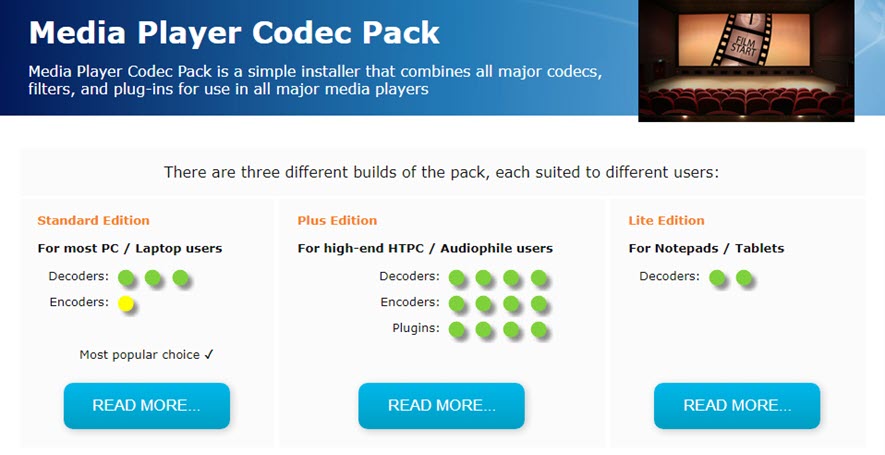
❷ インストーラの名前と保存先を設定して、Media Player Codec Packをパソコンにダウンロードします。
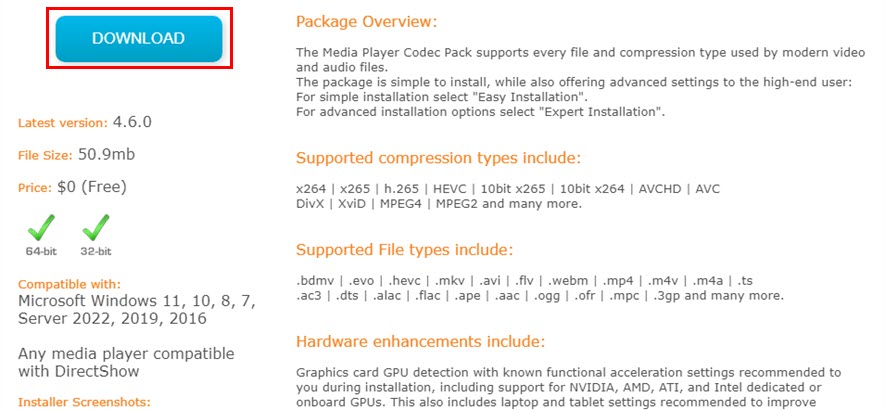
🔶 H.264を含むコーデックパックのインストール
ここでは、初心者のために、簡単なインストール方法を紹介します。
❶ exeファイルをWクリックして、「Easy Installation」を選択して、「NEXT」をクリックします。
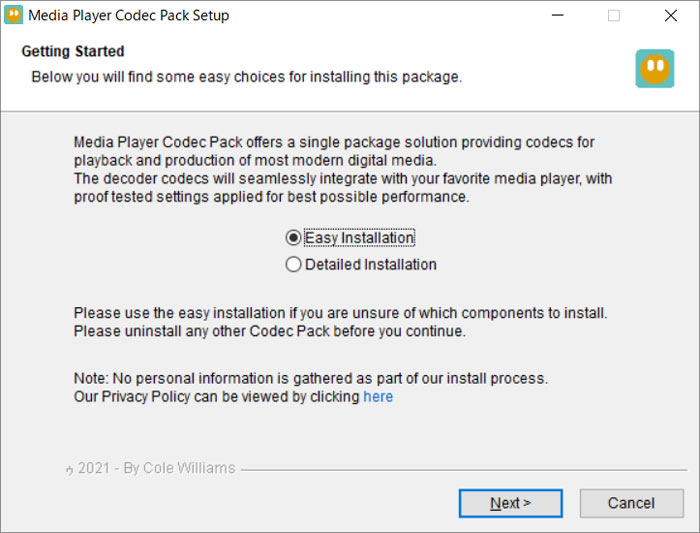
❷ 「I Agree」→「Next」の順でクリックしたら、Media Player Codec Packがパソコンにインストールされます。
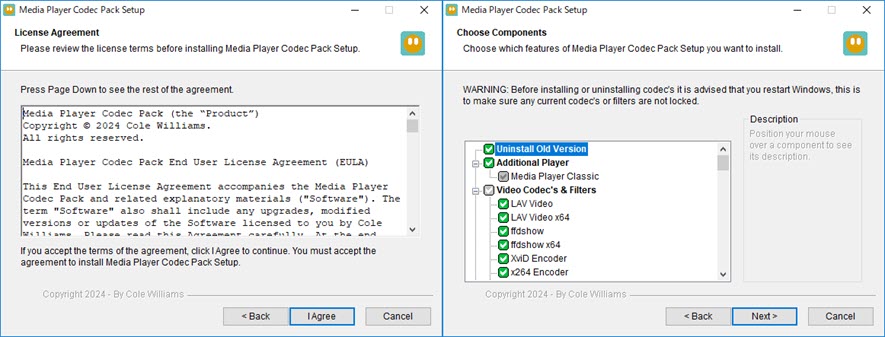
Shark007 Codecsコーデックパックのダウンロード&インストール方法
🔶 H.264を含むコーデックパックのダウンロード
❶ Shark007 Codecsの公式サイト(https://shark007.net/x64components1.html)にアクセスして、「Shark007 Codecs version ****」をクリックしてください。
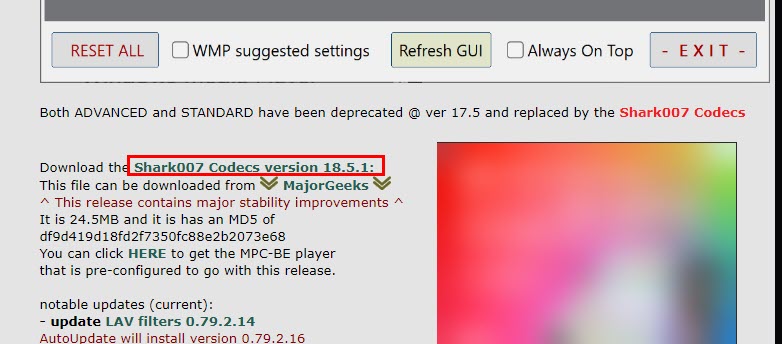
❷ インストーラの名前と保存先を設定して、パソコンにダウンロードします。
🔶 H.264を含むコーデックパックのインストール
Shark007 Codecsのインストールが不要です。ダウンロードしたShark007Codecs.7zというファイルを解凍して、Launcher64.exeファイルをWクリックして、Shark007 Codecsの設定が行えます。
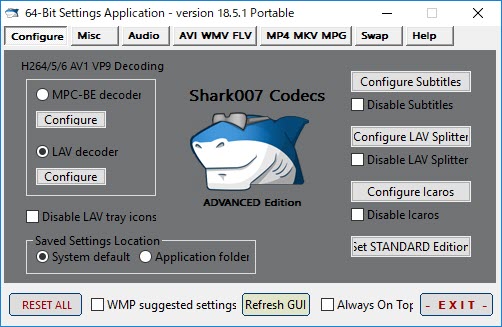
H.264コーデック動画の再生&変換&編集&高画質化をソフト一本でできる!
H.264コーデック動画の再生、変換、編集、そして高画質化を一つのソフトで簡単に行いたいなら、Winxvideo AIが最適です。このソフトは、高性能なH.264コーデックサポートを提供し、多機能で使いやすいツールです。
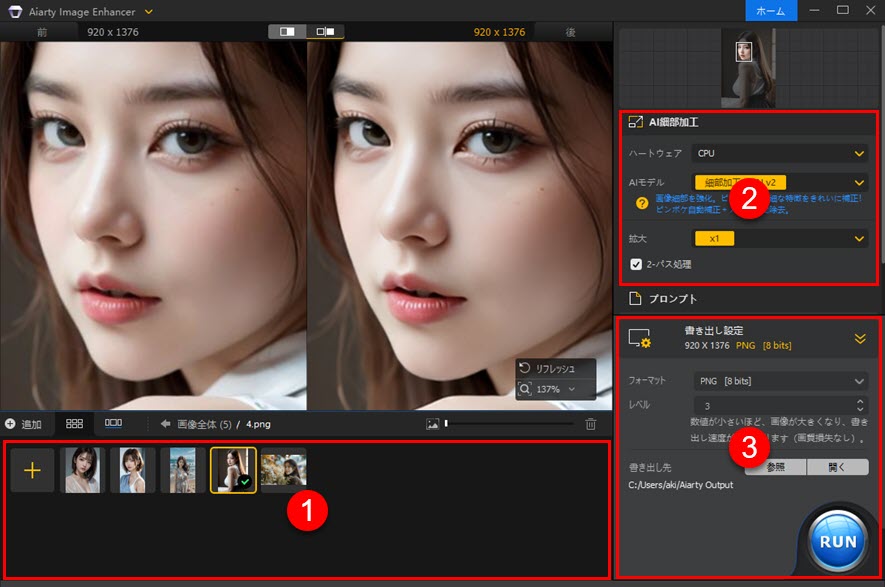
- 📰 Winxvideo AIの特徴
- 🔴 多機能なオールインワンソフト
- 再生: H.264コーデックを含む多様なフォーマットの動画を高品質で再生。
- 変換: H.264を他のフォーマットに変換、または他のフォーマットからH.264に変換が可能。
- 編集: 簡単なカット、トリミング、結合、字幕追加などの編集機能を搭載。
- 高画質化: AI技術を用いた画質向上機能で、古い動画や低解像度の動画を鮮明に。
- 🔴 AI技術による高画質化
- 超解像度アップスケーリング: AIを活用して、低解像度の動画を高解像度に変換。
- ノイズリダクション: 古いビデオや圧縮ビデオのノイズを低減し、クリアな映像に。
- ピンボケ補正:LAI技術を用いて、ピンボケした映像を鮮明に補正。自動で焦点を合わせ、ぼやけた部分をシャープにし、クリアで鮮明な映像を実現。
- 🔴 簡単な操作性
- 直感的なインターフェースで、初心者でも簡単に操作可能
- 一括処理機能により、複数のファイルを同時に変換・編集
- 🔴 高速処理
- ハードウェアアクセラレーションを活用し、高速でエンコード・デコード
- 大容量のファイルでも迅速に処理


















 キャンペーン
キャンペーン

